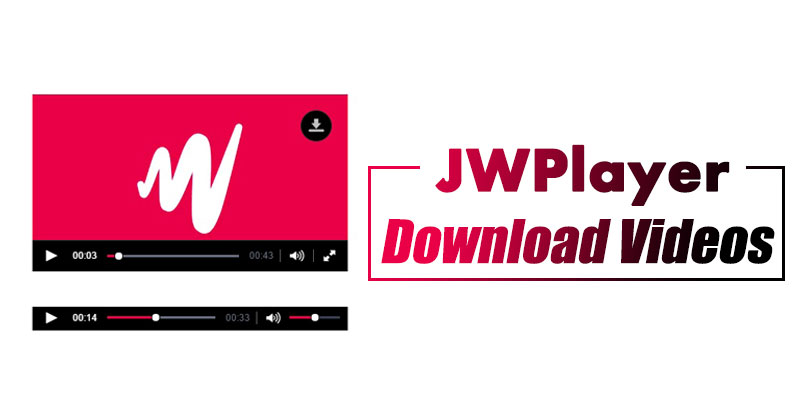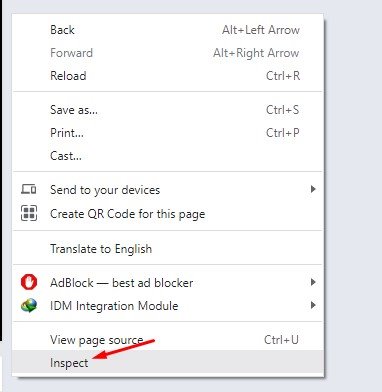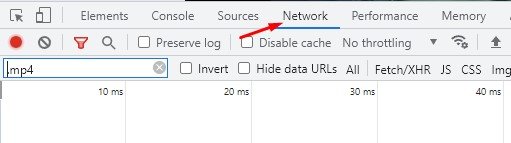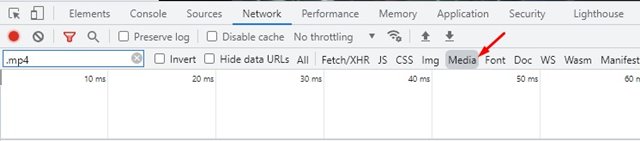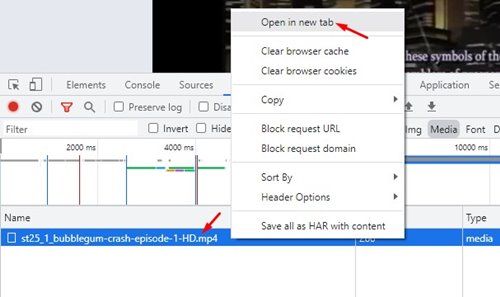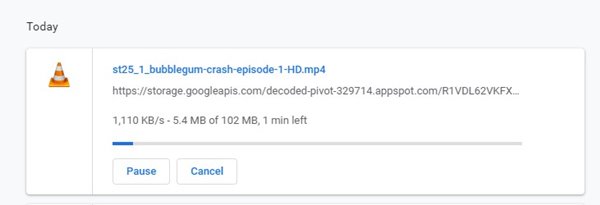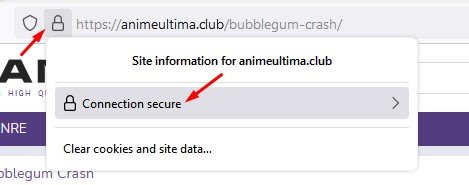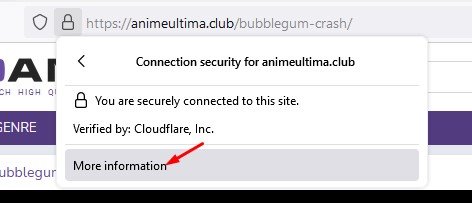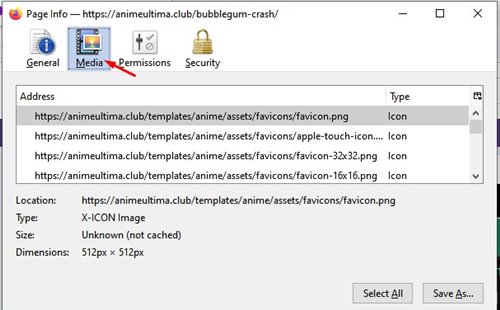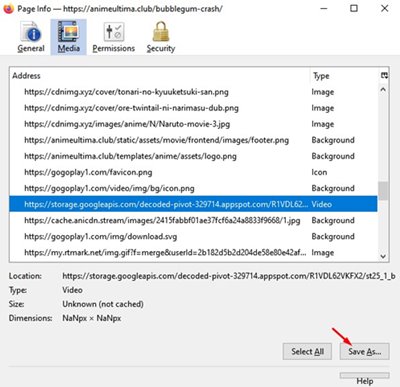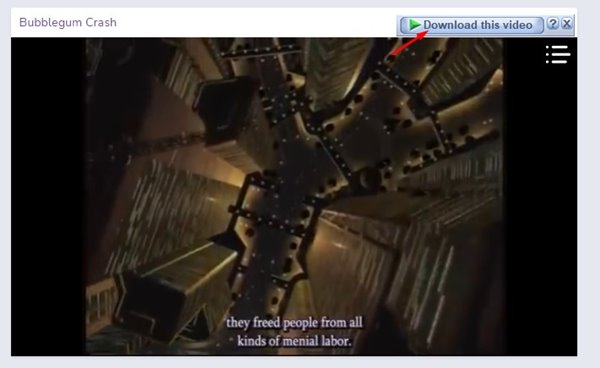Возможно, вы посещаете сотни веб-сайтов каждый день. Некоторые веб-сайты предоставляют нам текстовый контент, тогда как другие больше ориентированы на изображения и видео. В этой статье мы поговорим о видео, которые вы смотрите на своих любимых сайтах.
Большинство видео, которые вы смотрите на веб-сайтах, воспроизводятся с помощью специального программного обеспечения видеоплеера. Благодаря подходящим инструментам интеграции видео создатели видео смогут получить представление об эффективности своих видео.
Один из таких проигрывателей известен как JW Player, который представляет собой многофункциональный онлайн-видеопроигрыватель HTML5. Это платформа с открытым исходным кодом, предназначенная для встраивания видео в веб-сайты.
Хорошо то, что JW Player интегрирует поддержку видео Flash и HTML5, что в конечном итоге позволяет транслировать видео на разные платформы. Бывают случаи, когда вы могли попасть на веб-сайт с помощью JW Player, чтобы показать вам видео. К сожалению, вы не сможете легко загрузить эти видео, поскольку JW Player по умолчанию блокирует возможность загрузки.
Загружать видео JW Player, встроенные в веб-страницы, довольно сложно. Вам нужно быть немного техническим, чтобы загружать видео, встроенные в веб-страницы. Итак, если вы ищете способы загрузки видео JW Player, вы попали на правильную страницу.
Содержание
3 лучших способа загрузки видео JW Player
В этой статье мы поделимся несколькими лучшими способами загрузки видео JW Player на ПК.
Приведенным ниже методам легко следовать, но они работают только с JW Player, а не с любым другим проигрывателем. Давайте проверим.
1. Загрузите видео JW Player в Chrome
Если вы используете Google Chrome для просмотра видео, вам необходимо выполнить несколько простых шагов, описанных ниже. Вот как загрузить видео JW Player в Chrome.
1. Прежде всего, откройте объявление в веб-браузере Google Chrome и откройте веб-сайт, на котором размещено видео JW Player.
2. Щелкните правой кнопкой мыши в любом месте пустого места и выберите «Проверить».
3. Теперь нажмите вкладку Сеть, как показано на снимке экрана ниже.
4. Теперь выберите вкладку Медиа, как показано на снимке экрана ниже.
5. Теперь перезагрузите главную веб-страницу, чтобы элемент проверки мог идентифицировать носитель. После этого на вкладке «Сеть» будут перечислены медиафайлы. Нажмите на файл и выберите Открыть в новой вкладке.
6. Видео будет воспроизводиться на новой вкладке. Вам нужно нажать на него правой кнопкой мыши и выбрать опцию «Сохранить видео как»
Этот метод будет работать на каждом веб-сайте, который использует JW Player для показа видео. Однако для загрузки видео вам необходимо использовать браузер Google Chrome.
2. Загрузите видео JW Player в браузере Firefox
Если вы используете браузер Firefox для посещения различных веб-сайтов, возможно, вы захотите загружать видео JW Player в Firefox вместо Chrome. Вот что вам нужно сделать.
1. Прежде всего откройте веб-браузер Firefox на своем компьютере. Теперь посетите веб-страницу, содержащую видео, которое вы хотите загрузить.
2. После загрузки страницынажмите на значок замка в адресной строке. Теперь нажмите Безопасное соединение.
3. Затем нажмите кнопку Дополнительная информация.
3. В окне информации о странице нажмите вкладку Медиа, как показано ниже.
4. На странице «Медиа» будут показаны все видеофайлы, представленные на веб-странице. Просто нажмите нажмите на видео, которое хотите загрузить, и выберите опцию «Сохранить как», чтобы сохранить видео на своем компьютере.
Вот как вы можете использовать видео JW Player в веб-браузере Firefox.
3. Загрузите видео JW Player с помощью диспетчеров загрузки
На данный момент для платформ ПК доступны сотни приложений-менеджеров загрузок. Вы можете использовать любой из них для загрузки видео, размещенных на разных сайтах.
Первый лучший вариант — использовать Менеджер интернет-загрузок (IDM) . По сравнению с другими менеджерами загрузок, IDM обеспечивает лучшую скорость загрузки и результаты получения. Он может легко получать видео с веб-страниц и загружать их с большей скоростью.
Однако для захвата онлайн-видео вам необходимо установить расширение интеграции браузера IDM.
Второй лучший вариант — FDM (Менеджер бесплатных загрузок) . Это бесплатное приложение-менеджер загрузок, доступное для настольных операционных систем. Он также может получать ссылки для скачивания видео с различных веб-сайтов.
Это лучшие способы загрузки видео JW Player на ПК. Мы уверены, что вы можете легко загрузить видео, предоставляемые JW Player, с помощью этих методов. И всё же, если метод вам не подошел, то использование программы записи экрана – последний вариант. Если вам известны какие-либо другие способы загрузки видео JW Player, сообщите нам об этом в комментариях ниже.